
Pembaca yang Baik telah diperbarui ke versi 4.5. Pembaruan ini memungkinkan Anda untuk berintegrasi dengan mulus ke dalam Lingkungan iOS 8 dan memanfaatkan fungsi baru.
Jika Anda masih belum tahu, aplikasi ini adalah salah satu hal penting di iPhone dan iPad, ini adalah pembaca dokumen PDF yang mengelola sumber dokumen yang berbeda, seperti Dropbox, OneDrive, Google Drive, box.com, WebDAV, SMB, AFP, FTP, dan SFTP. Menyinkronkan secara otomatis dengan server jarak jauh.
Hal terbaik tentang aplikasi ini adalah Anda dapat melakukan pratinjau sebelum mengunduh ke perangkat dan, setelah itu, Anda dapat mengerjakan dokumen dengan memasukkan kotak teks, catatan tempel, garis, panah, dan gambar tangan. Dokumen ini diubah mereka dapat disimpan di atas aslinya atau secara terpisah.
Hal lain yang dapat Anda lakukan adalah kelola PDF, menambahkan, menyusun ulang, menghapus, memutar, mengekstrak dan mengirim email halaman individu, serta memisahkan dan menggabungkan file atau hanya saham dokumen. Ini adalah solusi serbaguna dan lengkap bagi kita yang bekerja dengan dokumen dari sumber yang berbeda dan tidak ingin mengerjakannya di komputer desktop.
Yang Baru di Versi 4.5.0
Dioptimalkan untuk iPhone 6 dan iPhone 6 Plus
Mendukung fitur baru Diperkenalkan di iOS 8:
- Impor dan Ekspor ke iCloud drive dengan sinkronisasi otomatis.
- Kontinuitas. Mulailah membaca di satu perangkat dan lanjutkan di perangkat lain tepat di tempat Anda tinggalkan.
USB Pembaca Bagus
Alat GoodReaderUSB, file utilitas transfer file dengan menghubungkan iPhone ke komputer dengan USB. Anda memilikinya tersedia untuk Windows dan Mac.
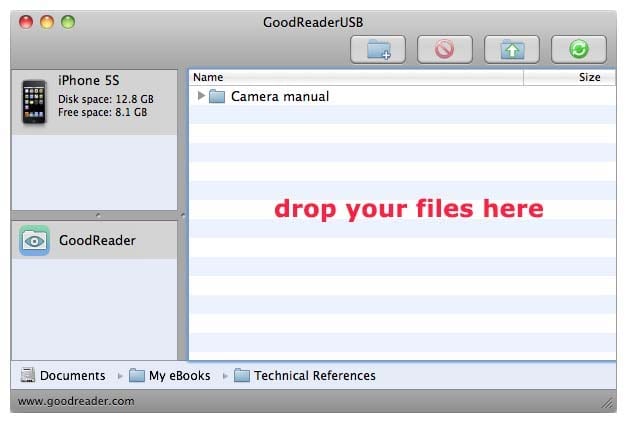
El sistem kerja ini sangat sederhana:
- Conecta iPad, iPhone atau iPod ke komputer Anda menggunakan kabel USB.
- Pilih perangkat yang ingin Anda gunakan.
- Menyeret arsip e incluso folder Ke jendela program, Anda juga dapat menyeret file dan folder ke arah yang berlawanan, dari GoodReader ke komputer Anda.
- Tunggu untuk transfer
- Keluar dari GoodReaderUSB dan lepaskan kabel USB.
